【Redis学习笔记01】快速入门(含安装教程)
1. Redis相关概念
先来看门见山的给出Redis的概念:
Redis:是一种基于内存的高性能K-V键值型NoSQL数据库
Redis官网:https://redis.io/
1.1 初识NoSQL
想必大家都对关系型数据库更为熟悉!如MySQL、Oracle、SQL Server都是比较常见的关系型数据库,所谓关系型数据库主要以二维表作为数据结构进行存储,但是也有很多数据库不以二维表作为数据结构存储,例如Redis、MongoDB等等,我们常常用NoSQL泛指这些非关系型数据库。
| SQL | NoSQL | |
|---|---|---|
| 数据结构 | 结构化(structured) | 非结构化 |
| 数据关联 | 有关联的(relational) | 无关联的 |
| 查询方式 | SQL语言查询 | 非SQL语言 |
| 事务特性 | ACID | BASE |
| 存储方式 | 硬盘 | 内存 |
下面对上述SQL与NoSQL的区别做简要解释:
- 数据结构:SQL型数据库具有二维表、约束等等强结构性特征,而NoSQL相对来说更加自由,例如有K-V结构的Redis,文档结构(Document)的MongoDB,甚至还有图型结构
- 数据关联:SQL型数据库具有外键等关联性特征,而NoSQL数据之间往往无关联性
- 查询方式:SQL型数据库一般遵循SQL语言标准,例如查询语句固定为
select * from 表名,但是NoSQL查询方式各不相同 - 事务特性:SQL型数据库往往遵循ACID特性,而NoSQL事务较为缺乏
1.2 初识Redis
Redis诞生于2009年,全程是Remote Dictionary Server,即远程辞典服务器,是一个基于内存的键值型NoSQL数据库,其具有以下特征:
特征:
- 键值(Key-Value)型,value值支持多种不同的数据结构
- 单线程,其命令具有原子性特征
- 低延时,速率快(基于内存、IO多路复用、良好编码)
- 支持数据的持久化操作
- 支持主从集群、分片集群
- 支持多种语言客户端(Java、C++、Go等等)
2. Redis安装步骤
由于大多数企业项目都部署在Linux服务器上,而且Redis官网也没有提供Windows版的安装包,因此我们这里使用Linux环境进行安装。
注:本人演示时使用的是云服务器,读者完全可以使用本地虚拟机进行安装
2.1 安装Redis依赖
由于Redis是用C语言编写的,因此我们安装Redis之前需要安装gcc依赖yum install -y gcc tcl
看到下图所示Complete!说明安装成功
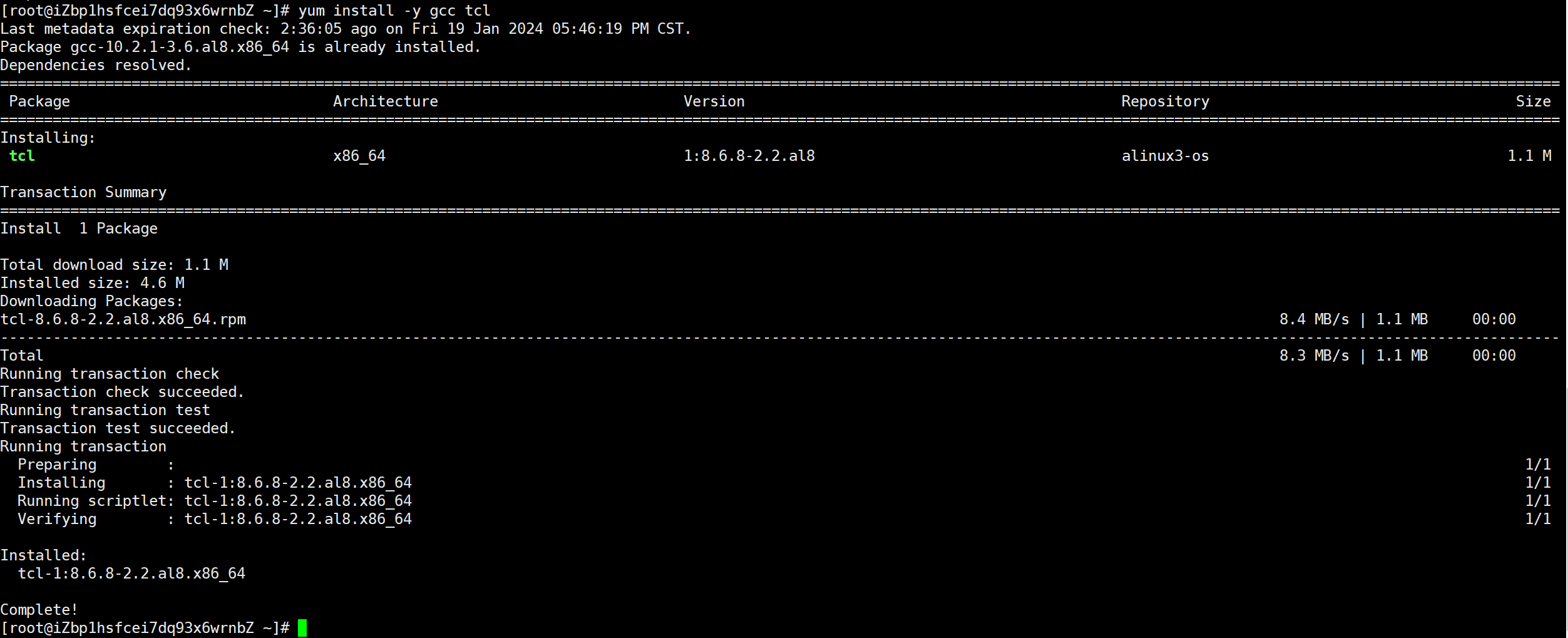
2.2 解压Redis安装包
安装包链接:https://pan.baidu.com/s/1f9WYyvdKT8W7Q80x0naSUQ?pwd=tzem
提取码:tzem
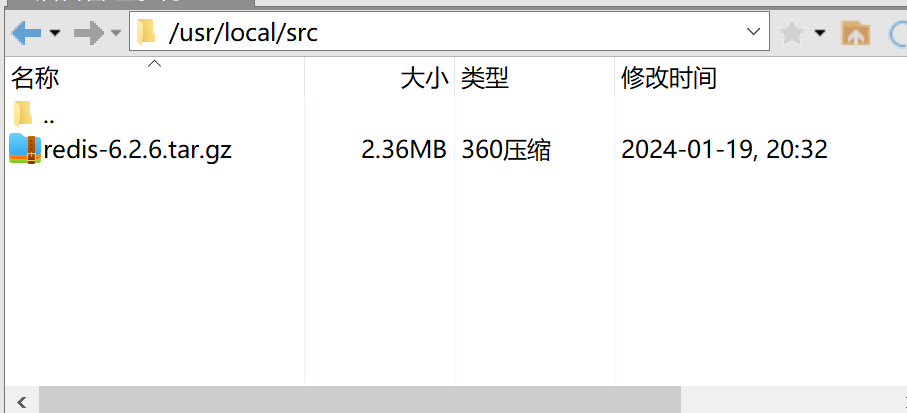
选择一个路径进行传输,我这里是/usr/local/src接下来使用解压命令进行解压tar -xzf redis-6.2.6.tar.gz

此时发现当前目录已经有解压后的redis安装包了!
2.3 安装编译Redis
-
进入Redis所在目录
cd redis-6.2.6 -
运行编译命令:
make && make install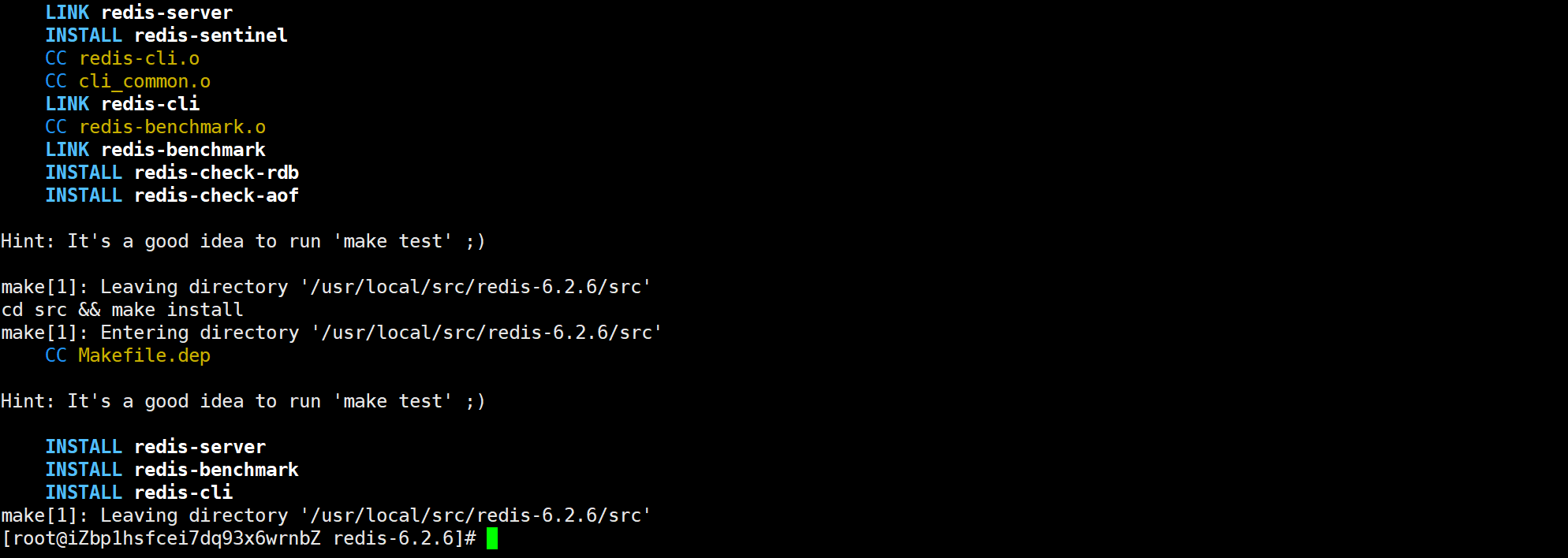
如果没报错那大概率是安装成功了嘻嘻!
-
默认的安装路径在
/usr/local/bin目录下
其中:
redis-cli:是redis提供的命令行客户端
redis-server:是redis的服务端启动脚本
redis-sentinel:是redis的哨兵启动脚本
2.4 Redis启动方式
- 默认启动
- 指定配置启动
- 开启自启
2.4.1 默认启动
安装完成后,会自动配置redis的环境变量,我们可以在任意路径下输入redis-server命令即可启动redis服务。
redis-server
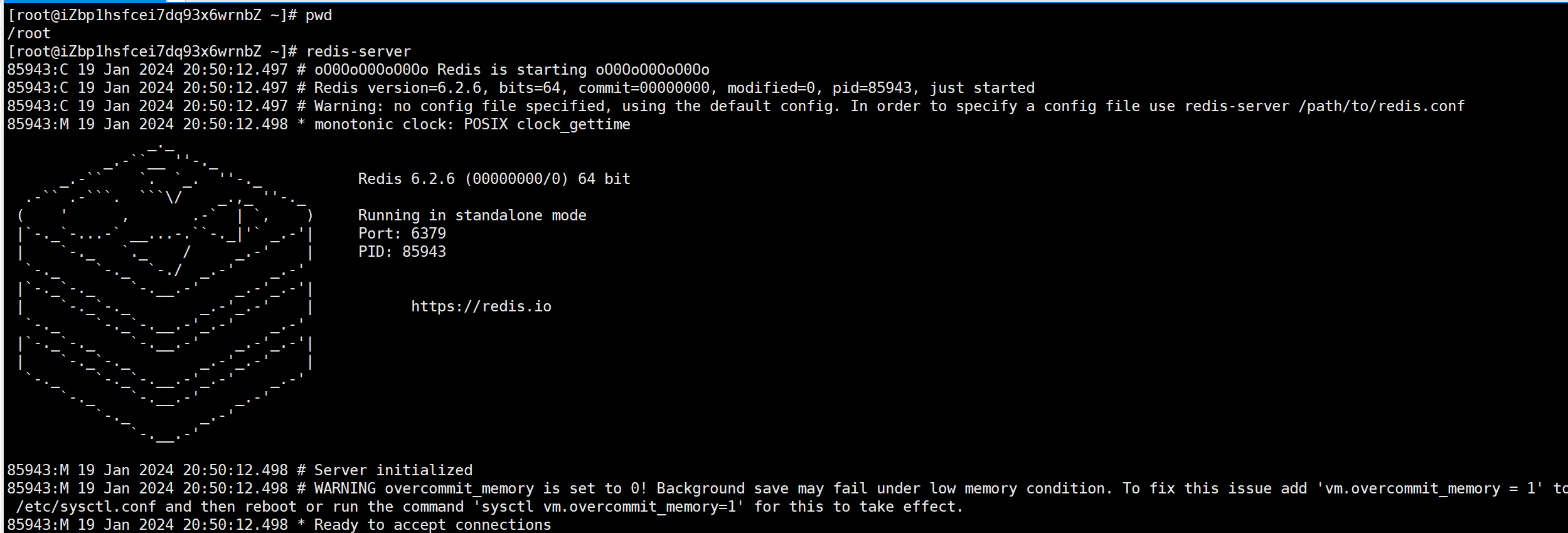
如图所示:redis服务已经启动成功了!
这种启动方式属于前台启动,当前服务会占用整个会话窗口,如果窗口关闭就会停止redis服务,因此不推荐使用!
2.4.2 指定配置启动
如果想要让redis以后台方式启动,那么我们需要设置启动的配置项文件redis.conf
- 进入redis.conf所在目录(即安装目录):
cd /usr/local/src/redis-6.2.6 - 我们先将配置文件拷贝一份
cp redis.conf redis.conf.bak - 使用编辑器修改配置文件相关内容:
# 允许访问的地址,默认是127.0.0.1,会导致只能在本地访问。修改为0.0.0.0则可以在任意IP访问,生产环境不要设置为0.0.0.0
bind 0.0.0.0
# 守护进程,修改为yes后即可后台运行
daemonize yes
# 密码,设置后访问Redis必须输入密码
requirepass xxxxxx
# 监听的端口
port 6379
# 工作目录,默认是当前目录,也就是运行redis-server时的命令,日志、持久化等文件会保存在这个目录
dir .
# 数据库数量,设置为1,代表只使用1个库,默认有16个库,编号0~15
databases 1
# 设置redis能够使用的最大内存
maxmemory 512mb
# 日志文件,默认为空,不记录日志,可以指定日志文件名
logfile "redis.log"
- 启动redis
# 进入redis安装目录
cd /usr/local/src/redis.6.2.6
# 启动
redis-server redis.conf
如何检查我们已经启动了呢?使用命令:ps -ef | grep redis查看运行的进程

2.4.3 开机自启
-
首先新建一个系统服务文件:
vi /etc/systemd/system/redis.service -
内容如下:
[Unit]
Description=redis-server
After=network.target
[Service]
Type=forking
ExecStart=/usr/local/bin/redis-server /usr/local/src/redis-6.2.6/redis.conf
PrivateTmp=true
[Install]
WantedBy=multi-user.target
- 然后重载系统服务:
systemctl daemon-reload - 现在我们可以用以下命令进行操作了
# 启动
systemctl start redis
# 停止
systemctl stop redis
# 重启
systemctl restart redis
# 查看状态
systemctl status redis
- 执行以下命令让redis开机自启:
systemctl enable redis




















 1420
1420











 被折叠的 条评论
为什么被折叠?
被折叠的 条评论
为什么被折叠?








